win11防火墙高级设置无法选择怎么办?很多小伙伴把电脑升级到win11系统后,都遇到了一些小问题。最近有小伙伴反映不能选择win11防火墙的高级设置。应该怎么做才能解决这个问题?这里小编就给大家详细介绍一下win11防火墙高级选项无法选择的解决方案。有需要就来看看吧。
win11防火墙高级设置无法选择怎么办?
方法一
1.单击任务栏中的开始,然后输入& ldquo在顶部的输入框中。控制板& rdquo打开。
 2.单击& ldquo进入新领域后。Windows defender防火墙:选项。
2.单击& ldquo进入新领域后。Windows defender防火墙:选项。
 3,以便您选择& ldquo高级设置& rdquo走吧。
3,以便您选择& ldquo高级设置& rdquo走吧。
 方法2
方法2
1.如果该方法无法打开,请右键单击任务栏中的开始图标,然后选择& ldquo。运行& rdquo选项。
 2.在运行窗口中输入命令& ldquommc & rdquo,回车键打开控制台。
2.在运行窗口中输入命令& ldquommc & rdquo,回车键打开控制台。
 3.输入新区域后,单击& ldquo在左上角。文件& rdquo,选择& ldquo从下面的选项中。添加/删除管理单元& rdquo。
3.输入新区域后,单击& ldquo在左上角。文件& rdquo,选择& ldquo从下面的选项中。添加/删除管理单元& rdquo。
 4,然后选择& ldquo在左边。高级Windows defender & rdquo选项,单击& ldquo。添加& rdquo纽扣。
4,然后选择& ldquo在左边。高级Windows defender & rdquo选项,单击& ldquo。添加& rdquo纽扣。
 5,最后& ldquo本地计算机& rdquo检查它,然后单击“完成”进行确认。
5,最后& ldquo本地计算机& rdquo检查它,然后单击“完成”进行确认。

 小白号
小白号












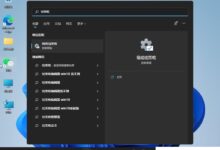

![如何解决win10开机占用60%内存的问题?[已解决]_小白号](https://www.xiaobaihao.com/image/e0a6f792df55ef4.jpg)

评论前必须登录!
注册